如何正确卸载IE浏览器?
作者:佚名 来源:未知 时间:2024-10-31
详细步骤与注意事项:怎样卸载IE浏览器
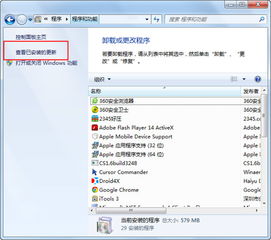
在Windows操作系统中,Internet Explorer(简称IE)浏览器曾是默认的网页浏览工具。然而,随着时代的发展,IE浏览器的市场份额逐渐被其他更现代、更安全的浏览器如Chrome、Firefox和Edge等所取代。对于不再需要IE浏览器的用户来说,卸载它可以释放系统资源,减少潜在的安全风险。本文将详细介绍在不同版本的Windows系统中卸载IE浏览器的步骤,以及卸载过程中需要注意的事项。

一、了解IE浏览器的卸载条件
在卸载IE浏览器之前,用户需要明确以下几点:

1. 系统兼容性:某些Windows版本(如Windows 10)中,IE浏览器可能作为备用或兼容性工具存在,无法完全卸载。在这些情况下,用户可以通过禁用IE功能来达到类似卸载的效果。
2. 管理员权限:卸载IE浏览器需要管理员权限。因此,在进行卸载操作前,请确保用户账户具有管理员权限。
3. 备份数据:虽然卸载IE浏览器通常不会删除用户的浏览数据(如书签、历史记录等),但为了避免意外情况,建议提前备份重要数据。
二、Windows 7系统中卸载IE浏览器
在Windows 7系统中,卸载IE浏览器相对复杂,因为IE是系统集成的组件。不过,用户可以通过以下步骤尝试卸载或降级IE版本:
1. 打开控制面板:点击“开始”菜单,选择“控制面板”。
2. 进入程序和功能:在控制面板中,点击“程序和功能”选项。
3. 查看已安装的更新:在左侧菜单中,点击“查看已安装的更新”。
4. 卸载IE更新:在已安装的更新列表中,找到与IE浏览器相关的更新(如“Internet Explorer X(X代表版本号)”),右键点击并选择“卸载”。注意,这一步只能卸载IE的更新,而不能完全卸载IE浏览器。如果需要完全卸载IE,可能需要借助第三方工具或进行系统还原。
5. 重启计算机:卸载完成后,重启计算机以使更改生效。
三、Windows 8/8.1系统中卸载IE浏览器
在Windows 8/8.1系统中,IE浏览器的卸载同样受到系统集成的限制。不过,用户可以通过以下步骤禁用IE功能:
1. 打开控制面板:通过“开始”屏幕或“Charm”菜单(将鼠标移动到屏幕右上角或右下角,点击出现的设置图标)进入控制面板。
2. 进入程序和功能:在控制面板中,点击“程序和功能”选项。
3. 启用或关闭Windows功能:在左侧菜单中,点击“启用或关闭Windows功能”。
4. 取消勾选IE:在弹出的窗口中,找到“Internet Explorer X(X代表版本号)”选项,取消勾选以禁用IE浏览器。
5. 重启计算机:点击“确定”按钮后,系统会提示重启计算机以应用更改。重启后,IE浏览器将被禁用。
四、Windows 10系统中卸载或禁用IE浏览器
在Windows 10系统中,IE浏览器通常作为Edge浏览器的备用或兼容性工具存在。虽然无法完全卸载IE,但用户可以通过以下步骤禁用IE功能:
1. 打开设置:点击“开始”菜单,选择“设置”。
2. 进入应用和功能:在设置界面中,点击“应用”选项,然后选择“应用和功能”。
3. 管理可选功能:在右侧菜单中,点击“管理可选功能”。
4. 卸载或禁用IE:在可选功能列表中,找到“Internet Explorer 11(或其他版本)”选项。如果列表中有“卸载”按钮,则可以直接点击卸载;如果没有,则可能需要通过组策略编辑器(gpedit.msc)或注册表编辑器(regedit)来禁用IE功能。
使用组策略编辑器:打开组策略编辑器,依次导航到“计算机配置”->“管理模板”->“Windows组件”->“Internet Explorer”,然后找到并启用“禁用Internet Explorer 11”策略。
使用注册表编辑器:打开注册表编辑器,导航到以下路径:`HKEY_LOCAL_MACHINE\SOFTWARE\Policies\Microsoft\Internet Explorer`,然后新建一个DWORD(32位)值,命名为`DisableIE`,并将其值设置为1。
5. 重启计算机:无论通过哪种方式禁用IE,都需要重启计算机以使更改生效。
五、卸载IE浏览器后的注意事项
卸载或禁用IE浏览器后,用户需要注意以下几点:
1. 兼容性问题:某些旧版网站或应用程序可能仍然依赖IE浏览器进行渲染或运行。在卸载IE后,这些网站或应用程序可能无法正常工作。因此,在卸载前请确保这些网站或应用程序已经更新或找到了替代方案。
2. 默认浏览器设置:卸载IE后,系统可能会将其他已安装的浏览器设置为默认
- 上一篇: 揭秘:平行线的秘密——两条直线真的无法交汇吗?
- 下一篇: 烙饼的家常做法怎么做?
































